Je "Ano”Tlačítko zašedlo dovnitř Kontrola uživatelského účtu na tvém počítači? Pokud ano, nebudete moci spustit aplikaci jako správce. Pokud čelíte tomuto problému, tento jednoduchý trik tento problém vyřeší. Důvodem tohoto problému může být to, že používáte standardní účet, nikoli účet správce, nebo je váš účet správce deaktivován. Takže bez ztráty času hledáním důvodů vyzkoušejte toto jednoduché řešení.
Oprava-1 Změňte typ účtu z nouzového režimu-
Přistupujte k počítači v Nouzový režim a poté změňte stávající účet „standardní“ na „administrativní“.
Musíte nabootovat Nouzový režim První-
1. lis Ikona Windows + I otevřít Nastavení okno.
2. Nyní klikněte na „Aktualizace a zabezpečení“.

3. Posuňte se dolů levou stranou a klikněte na „Zotavení“.
4. V části Pokročilé spuštění klikněte na „Restartovat nyní“.

5. Poté musíte kliknout na „Odstraňte problém“Možnost.

6. Poté musíte kliknout na „Pokročilé možnosti“K přístupu.

7. Nyní, Pokročilé možnosti objeví se okno. Zde musíte kliknout na „Nastavení spouštění“.

8. V dalším okně jednoduše klikněte na možnost „Restartovat“.

9. Na další obrazovce uvidíte různá nastavení spouštění.
10. Musíte stisknout „6„Do“Povolte nouzový režim pomocí příkazového řádku' přístup.
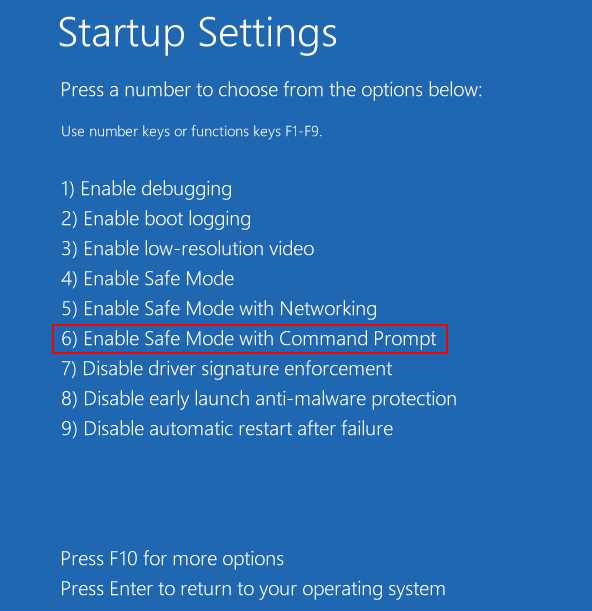
Váš počítač bude spuštěn Nouzový režim s Příkazový řádek pouze přístup.
11. V tomto kroku přidáte svůj účet jako nový účet pro správu. Udělat to tak, kopírovat vložit tento příkaz a podle toho jej upravit. Poté stiskněte „Enter‚Provést to.
síťoví správci místní skupiny /add
[ POZNÁMKA- Vyměnit “„S uživatelským jménem, které používáte ve svém počítači.
Protože uživatelské jméno pro tento počítač je -Sambit, takže to bude vypadat jako - „síťoví správci místní skupinySambit /add” ]
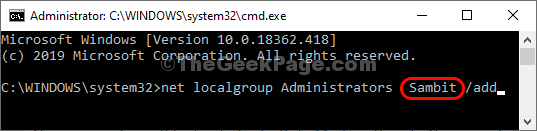
Po provedení příkazu si všimnete zprávy jako: „Příkaz byl úspěšně dokončen“.
Zavřít Příkazový řádek okno.
Restartujte počítač zpět do normálního režimu.
Tlačítko „Ano“ bude fungovat i nadále Kontrola uživatelského účtu, znovu.
Váš problém je vyřešen.


